Uso de corrección del color de la pared, Ajuste fino de la calidad de la imagen, Consulte – BenQ TH670s Manual del usuario
Página 38
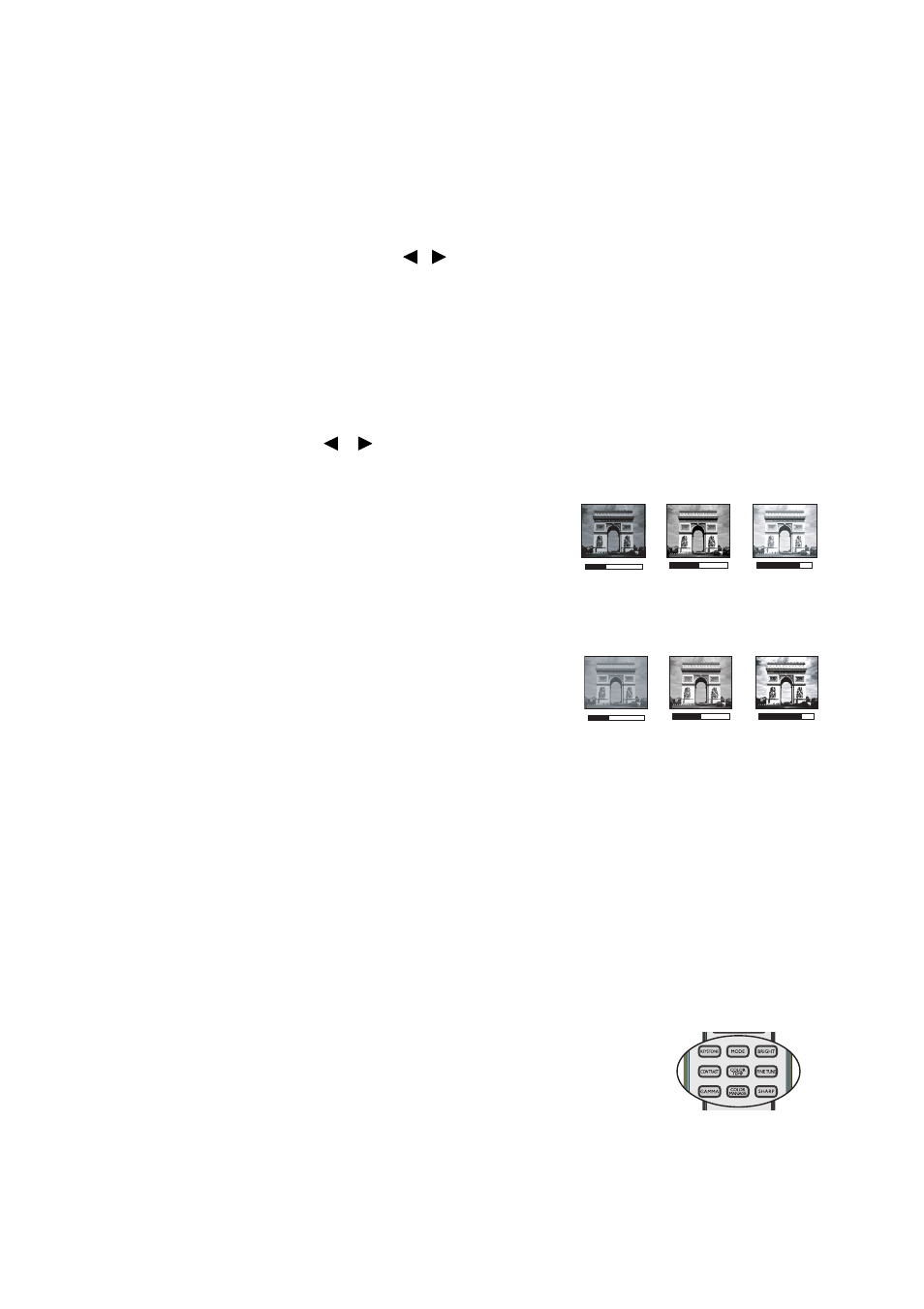
Funcionamiento
38
Uso de Corrección del color de la pared
Cuando realice la proyección sobre una superficie de color, una pared que no sea
blanca, por ejemplo, la característica Corrección del color de la pared le puede
ayudar a corregir el color de la imagen proyectada para evitar posibles diferencias de
color entre la fuente y las imágenes proyectadas.
Para utilizar esta función, vaya al menú Menú Avanzada > Pantalla > Corrección
del color de la pared y pulse
/
para seleccionar un color que esté lo más
cerca del color de la superficie de proyección. Puede elegir entre varios colores
predeterminados: Amarillo claro, Rosa, Verde claro y Azul.
Ajuste fino de la calidad de la imagen
Según el tipo de señal detectada, existen algunas funciones que pueden ser definidas
por el usuario y que están disponibles al seleccionar el modo Usuario 1
o
Usuario
2. En función de sus necesidades, puede ajustar estas funciones seleccionándolas y
pulsando los botones
/
del proyector o el mando a distancia.
Ajuste del Brillo
Cuanto más alto sea el valor, más brillante será la
imagen. Cuanto menor sea el valor, más oscura será
la imagen. Ajuste este control de modo que las
áreas oscuras de la imagen aparezcan en negro y
que los detalles en estas áreas sean visibles.
Ajuste del Contraste
Cuanto más alto sea el valor, mayor será el
contraste de la imagen. Utilice esta opción para
definir el nivel de blanco máximo una vez que haya
ajustado el ajuste de Brillo según la entrada
seleccionada y el entorno de visualización.
Ajuste del Color
Un ajuste bajo genera colores menos saturados. Si el ajuste es demasiado alto, los
colores de la imagen se exageran y la imagen carece de realismo.
Ajuste del Tono
Cuanto mayor sea el valor, más rojiza será la imagen. Cuanto menor sea el valor, más
verdosa será la imagen.
Ajuste de la Nitidez
Cuanto mayor sea el valor, más nítida será la imagen. Cuanto menor sea el valor, más
difuminada estará la imagen.
También puede ajustar Brillo, Contraste o Nitidez
pulsando las teclas BRIGHT, CONTRAST o SHARP del
mando a distancia.
+50
+30
+70
0
+30
-30